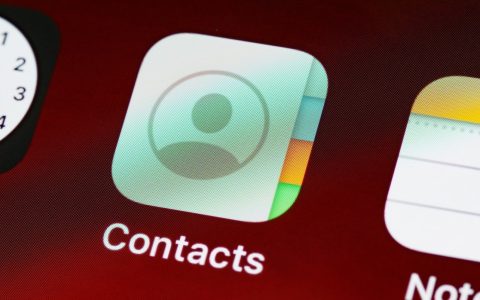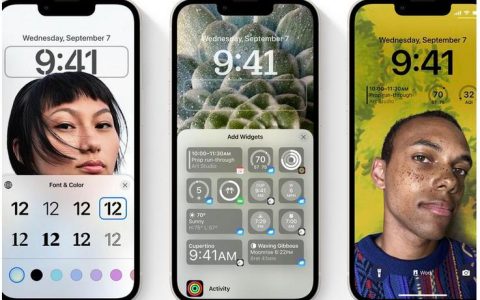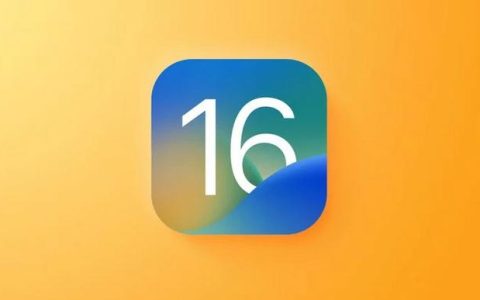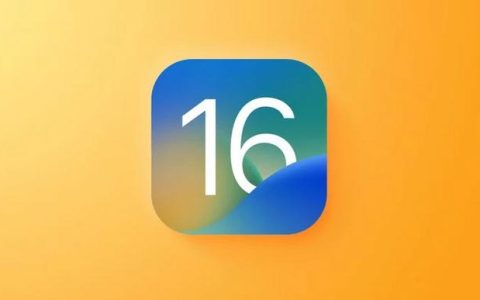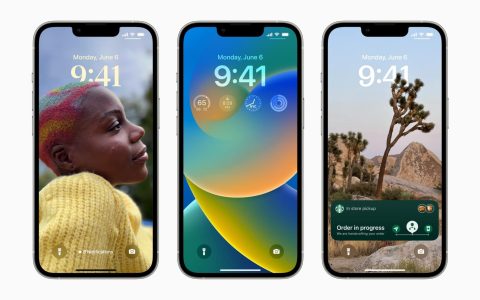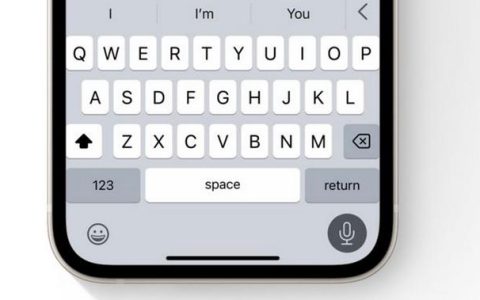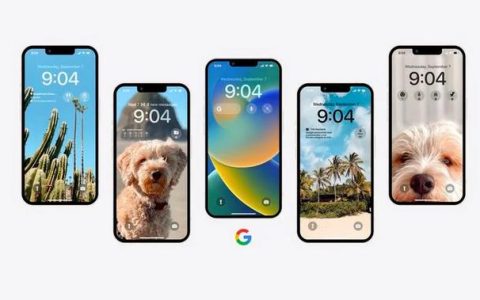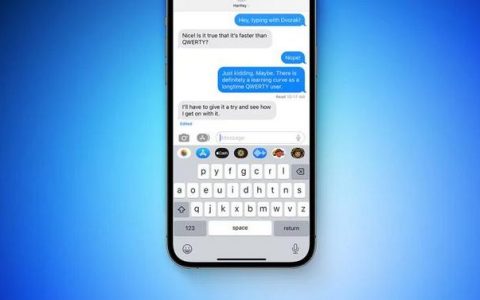如何在iOS16中设置不同的主屏幕和锁屏壁纸
2023-03-28 1105您可以在iOS16的主屏幕和锁定屏幕上设置不同的壁纸,但前提是您必须按照确切的顺序执行这些步骤。
借助iOS 16,iPhone 用户可以轻松设置不同的主屏幕和锁屏壁纸。苹果最新的移动操作系统为苹果手机添加了比以往更多的自定义选项。例如,用户可以自定义他们的锁屏字体颜色和小部件。此外,在 iOS 16 中管理通知比在 iOS 15 中容易得多。安排焦点模式是在当前版本的 iOS 中首次亮相的另一项功能。
要设置新的锁屏壁纸,请前往iPhone上的“设置”应用程序并选择“壁纸”。’ 在打开的菜单中,点击“添加新墙纸”以打开收藏。那些想要设计带有表情符号图案、照片或当地天气图片的墙纸的人,应该从顶部的选项中进行选择。其中包括照片、人物、照片随机播放、表情符号、天气、天文和颜色。例如,选择照片将打开 iPhone 的图库,并提供对从手机中单击的所有图片的访问。
首先设置壁纸对
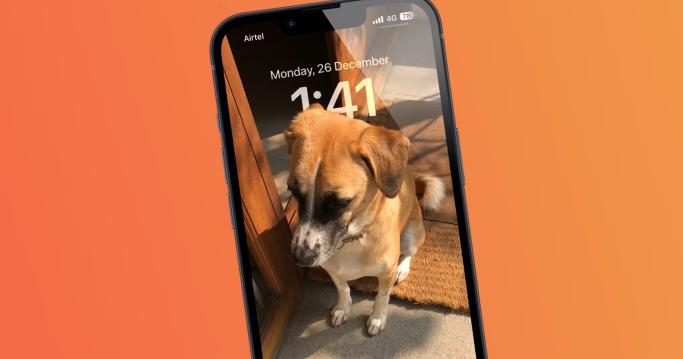 用户应该选择一张图片并在下一个屏幕上调整适合度。然后他们应该点击右上角的“添加”按钮并选择“设置为墙纸对”。’ 这应该将图像设置为锁定屏幕和主屏幕。然后要将不同的照片设置为主屏幕墙纸,用户应点击主屏幕预览下方的“自定义”按钮。在接下来的屏幕上,点击底部的“照片”按钮,然后从 iPhone 的图库中选择另一张图片。要调整纵横比,捏合以放大或缩小图像并从右向左滑动以尝试不同的滤镜。
用户应该选择一张图片并在下一个屏幕上调整适合度。然后他们应该点击右上角的“添加”按钮并选择“设置为墙纸对”。’ 这应该将图像设置为锁定屏幕和主屏幕。然后要将不同的照片设置为主屏幕墙纸,用户应点击主屏幕预览下方的“自定义”按钮。在接下来的屏幕上,点击底部的“照片”按钮,然后从 iPhone 的图库中选择另一张图片。要调整纵横比,捏合以放大或缩小图像并从右向左滑动以尝试不同的滤镜。
设置壁纸后,点击右上角的“完成”。用户可以模糊图像以提高应用程序的可见性或保持清晰。最后,他们应该再次按右上角的“完成”,就是这样。操作系统会将图像保存为手机的主屏幕壁纸。上面提到的方法也适用于 iPhone 的特色壁纸集。用户应注意按顺序执行这些步骤;否则,它不会工作。
如果选择用表情符号创建墙纸,则有很多选择。首先,用户可以用键盘上几乎所有的表情符号创建壁纸。其次,他们有多种选择来制作带有各种表情符号的小图案或大图案。在iOS 16中,还可以在锁屏界面更换两张壁纸。所有用户所要做的就是按住 iPhone 的锁定屏幕,向左或向右滑动以浏览可用选项,然后点击选择一个。
相关资讯
查看更多最新资讯
查看更多-

- 完美万词王如何设置循环播放 开启循环播放功能流程一览
- 2023-05-31 1538
-

- 剪映如何使用镜像翻转 镜像翻转功能用法详解
- 2023-05-31 2791
-

- 时间规划局如何删除事件 删除记录事件方法介绍
- 2023-05-31 1739
-

- 腾讯会议在哪里取消会议预订 撤回预定会议流程一览
- 2023-05-31 1802
-

- 腾讯会议怎么开启会议字幕 设置会议字幕功能方法介绍
- 2023-05-31 2027
热门应用
查看更多-

- 快听小说 3.2.4
- 新闻阅读 | 83.4 MB
-

- 360漫画破解版全部免费看 1.0.0
- 漫画 | 222.73 MB
-

- 社团学姐在线观看下拉式漫画免费 1.0.0
- 漫画 | 222.73 MB
-

- 樱花漫画免费漫画在线入口页面 1.0.0
- 漫画 | 222.73 MB
-

- 亲子餐厅免费阅读 1.0.0
- 漫画 | 222.73 MB
-
 下载
下载
湘ICP备19005331号-4copyright?2018-2025
guofenkong.com 版权所有
果粉控是专业苹果设备信息查询平台
提供最新的IOS系统固件下载
相关APP应用及游戏下载,绿色无毒,下载速度快。
联系邮箱:guofenkong@163.com